Operation Manual
Table Of Contents
- 1. Übersicht
- 2. Installieren von Button Manager
- 3. Scannen mit Hilfe der Buttons
- 4. Konfigurieren der Buttons
- 4.1 Starten des Dialogfensters „Button Properties“ (Button-Eigenschaften)
- 4.2 Das Register „Basic“ (Allgemein)
- 4.3 Das Register „Image Adjustment“ (Bildeinstellung)
- 4.4 Das Register „Color Dropout“ (Farbunterdrückung)
- 4.5 Das Register „Image Processing“ (Bildverarbeitung)
- 4.6 Einrichtung von Button Manager zum Senden von Bildern zu einem bestimmten Drucker
- 4.7 Button Manager zum Hochladen von Bildern an ein angegebenes E-Mail-Programm einrichten
- 4.8 Einrichtung von Button Manager zum Hochladen von Bildern auf einen FTP-Server
- 4.9 Einrichtung von Button Manager zum Hochladen von Bildern auf den Microsoft SharePoint-Server / Office 365
- 4.10 Einrichtung von Button Manager zum Hochladen von Bildern auf Google Drive
- 4.11 Button Manager zum Hochladen von Bildern an Evernote einrichten
- 4.12 Button Manager zum Hochladen von Bildern an Dropbox einrichten
- 4.13 Button Manager zum Hochladen von Bildern an OneDrive einrichten
- 4.14 Button Manager zum Hochladen von Bildern an Facebook einrichten
- 4.15 Einrichten des Button Managers zum Hochladen Ihrer Bilder an einen freigegebenen Ordner
- 4.16 Mögliche Fehlerzustände
- 4.17 Hinzufügen einer neuen Zielanwendung
- 4.18 Arbeiten mit Profilen
- 4.19 Verwenden des Menüs „Options“ (Optionen)
- 4.20 Entfernen des Symbols des Button Managers aus der Taskleiste
- 5. Betriebsweise
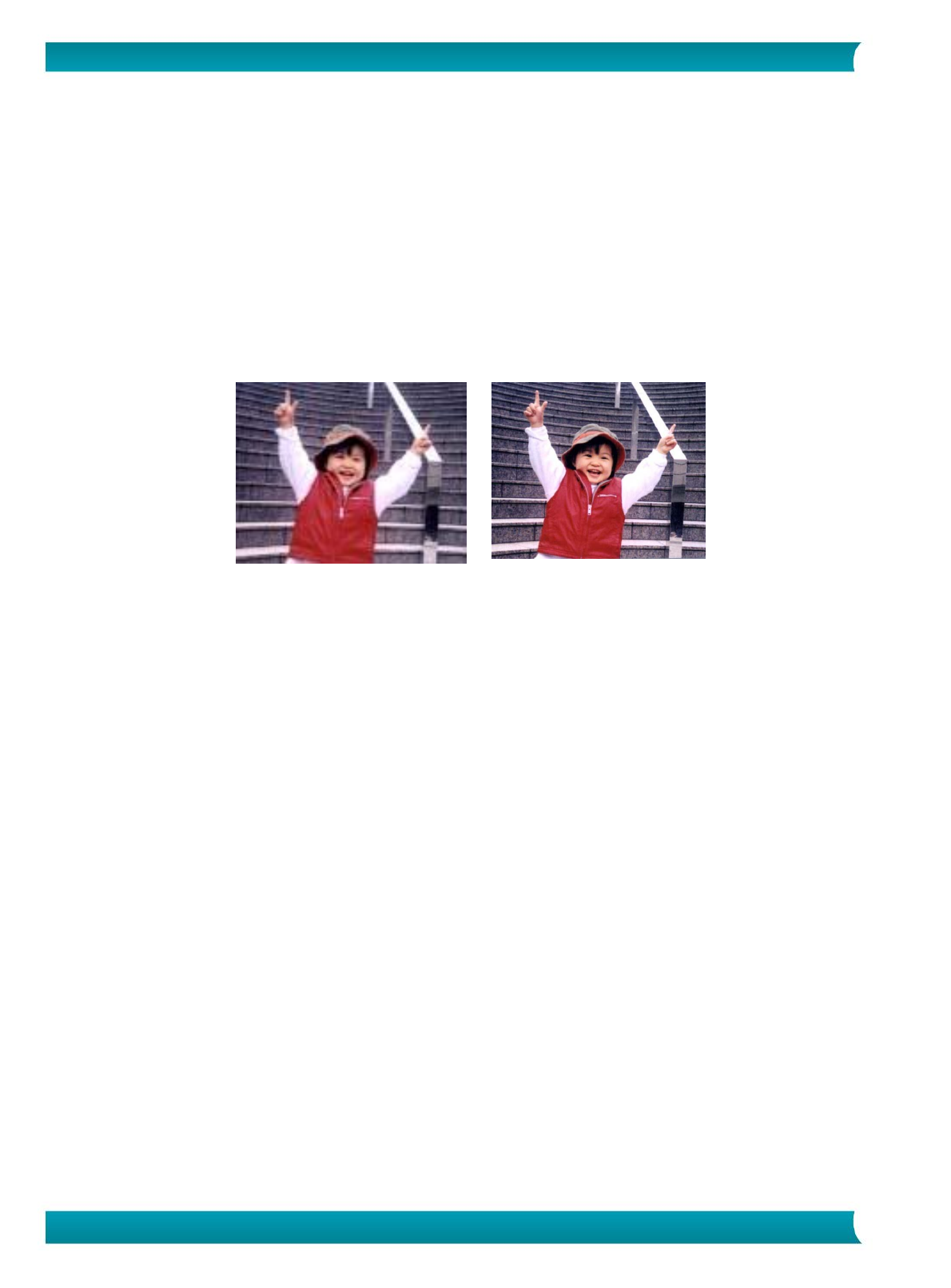
15
Anleitung für Benutzer – IRIScan Executive 4
4.2.3 Die Option „Scan Parameters“ (Scanparameter)
Auflösung
Bei einer gut eingestellten Auflösung wird ein Bild sehr detailliert gescannt. Die Auflösung wird in Punkten
pro Zoll (dots per inch = dpi) angegeben. Bei einer hohen dpi-Zahl sind Auflösung und Bilddatei groß.
Beachten Sie, dass sich die Scandauer bei größeren Auflösungen verlängert und auch die Dateigröße
wächst. Ein Farbbild im Format A4, das mit einer Auflösung von 300 dpi im True Color-Modus gescannt
wird, erzeugt eine ca. 25 MB große Datei. Wenn für einen Scan eine OCR (Optical Character Recognition)
durchgeführt werden soll, sind für die meisten Sprachen, mit Ausnahme von asiatischen Sprachen, 300 dpi
die passende Auflösung. Für asiatische Sprachen werden 400 dpi empfohlen.
Wählen Sie aus der Drop-down-Liste einen Wert aus. Die Standardeinstellung ist 300 dpi. Verfügbar sind
die Auflösungen 75, 100, 150, 200, 300, 400 und 600 dpi. (Die Optionen variieren je nach Scannertyp.)
Auflösung: 100 dpi
Auflösung: 200 dpi
Papiergröße:
Automatische Ausrichtung, Scanner-Maximum, US Letter- 8,5”x 11”, US Legal – 8,5” x 14”, ISO A4 – 21 x
29,7 cm, ISO A5 – 14,8 x 21 cm, ISO A6 – 10,5 x 14,8cm, ISO A7 – 7,4 x 10/5 cm, ISO B5 – 17,6 x 25
cm, ISO B6 – 12,5 x 17,6 cm, ISO B7 – 8,8 x 12,5 cm, JIS B5 – 18,2 x 25,7 cm, JIS B6 – 12,8 x 18,2 cm,
JIS B7 – 9,1 x 12,8 cm, Bild 15,2 x 10,1 cm, Bild 12,7 x 7,6 cm. Hinweis: Die Optionen variieren je nach
Scannertyp.
Auto Crop and Deskew (Automatisch zuschneiden und geraderichten): Automatische Anpassung
des Zuschnittfensters entsprechend der verschiedenen Dokumentengrößen und automatisches
Geraderichten eines schrägen Bildes. Verwenden Sie diese Option für Stapel mit unterschiedlich großen
Dokumenten.
Duplex (Doppelseitig):
Wählen Sie „Duplex (Doppelseitig)“, um sowohl die Vorderseite als auch die Rückseite Ihres Dokuments
zu scannen. Vor der Wahl von Duplex (Doppelseitig) müssen Sie sich vergewissern, dass Sie einen
Duplex-Scanner erworben haben.
TWAIN verwenden:
Klicken Sie hier, um den Scan anhand der TWAIN-Benutzeroberfläche des Scanners vorzunehmen. Klicken
Sie auf Setup (Einrichtung), um erweiterte Scaneinstellungen für die TWAIN-Benutzeroberfläche des
Scanners anzuzeigen.










